Installazione di Connettore dispositivi mobili - Linux
Connettore dispositivi mobili può essere installato su un server differente da quello in cui è in esecuzione il server ESET PROTECT. Ad esempio, è possibile utilizzare questo scenario di installazione per rendere Mobile Device Connector accessibile da Internet per gestire in qualsiasi momento i dispositivi mobili dell’utente.
Seguire i passaggi sottostanti per installare il componente Mobile Device Connector su Linux utilizzando un comando Terminale:
Assicurarsi che vengano soddisfatti tutti i prerequisiti di installazione. |
1.Scaricare lo script di installazione di Mobile Device Connector:
wget https://download.eset.com/com/eset/apps/business/era/mdm/latest/mdmcore-linux-x86_64.sh |
2.Eseguire lo script di installazione in base all’esempio fornito di seguito (le nuove righe vengono separate da "\" per la copia dell'intero comando sul terminale):
sudo ./mdmcore-linux-x86_64.sh \ |
Per un elenco completo dei parametri disponibili (stampa messaggio della guida), usare:
--help |
ESET consiglia di rimuovere i comandi contenenti dati sensibili (per esempio, una password) dalla cronologia della riga di comando: 1.Eseguire history per visualizzare l’elenco di tutti i comandi nella cronologia. 2.Eseguire history -d line_number (specificare il numero della riga del comando). In alternativa, eseguire history -c per rimuovere l’intera cronologia della riga di comando. |
Parametri obbligatori dei comandi di installazione
Molti parametri di installazione sono facoltativi, ma alcuni di essi sono obbligatori:
•Certificato del computer: per ottenere il certificato del computer di ESET PROTECT, è possibile procedere in due modi:
•Installazione assistita dal server: sarà necessario fornire le credenziali amministratore di ESET PROTECT Web Console (i certificati richiesti saranno scaricati automaticamente dal programma di installazione).
•Installazione off-line: sarà necessario fornire un certificato del computer (il certificato del proxy esportato da ESET PROTECT). In alternativa, è possibile utilizzare il certificato personalizzato.
oPer un'Installazione assistita dal server includere almeno:
--webconsole-password= |
oPer un'Installazione off-line includere:
--cert-path= |
(Il certificato dell’agente predefinito creato durante l’installazione di ESET PROTECT Server non richiede una password).
•Certificato HTTPS (proxy):
oSe si dispone già di un certificato HTTPS:
--https-cert-path= |
oPer generare un nuovo certificato HTTPS:
--https-cert-generate |
•Connessione al server ESET PROTECT (nome o indirizzo IP):
--hostname= |
•Connessione database:
oPer un database MySQL includere:
--db-type="MySQL Server" |
oPer un database MS SQL includere:
--db-type="Microsoft SQL Server" |
Rapporto programma di installazione
Il rapporto del programma di installazione potrebbe risultare utile per la risoluzione dei problemi ed è disponibile nei File di rapporto.
Al termine dell'installazione, verificare la corretta esecuzione del Connettore dispositivi mobili aprendo https://your-mdm-hostname:enrollment-port (ad esempio https://eramdm:9980) nel browser Web. Se l'installazione è stata eseguita correttamente, verrà visualizzato il seguente messaggio:
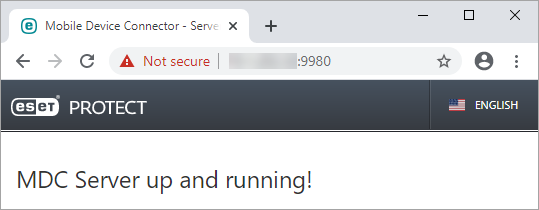
È anche possibile utilizzare questo URL per verificare la disponibilità del server Connettore dispositivi mobili da Internet (se configurato in tal modo) visitandolo da un dispositivo mobile. Se non si riesce a visualizzare la pagina, controllare il firewall e la configurazione dell'infrastruttura di rete.
